
Objektien kerrostaminen, ryhmittäminen ja lukitseminen Macin Keynotessa
Voit käsitellä ja järjestää dialla olevia objekteja eri tavoilla:
Objektien kerrostaminen (tai pinoaminen) syvyysvaikutelman luomiseksi
Objektien ryhmittäminen yhdeksi yksiköksi helpompaa siirtämistä, koon muuttamista ja pyörittämistä varten
Objektien lukitseminen vahingossa tapahtuvan siirtämisen, muokkaamisen tai poistamisen estämiseksi
Objektien kerrostaminen
Avaa Keynote-appi
 Macissa.
Macissa.Avaa esitys, jossa on useampi objekti.
Vedä objektia siten, että se on päällekkäin yhden tai useamman muun objektin kanssa.
Klikkaa Muoto
 -sivupalkin Järjestä-välilehteä.
-sivupalkin Järjestä-välilehteä.Tee jokin seuraavista, kun objekti on valittuna:
Objektin siirtäminen lisäys kerrallaan: Klikkaa Eteenpäin tai Taaksepäin.
Objektin siirtäminen pinon etummaiseksi tai takimmaiseksi: Klikkaa Edessä tai Takana.
Voit valita useita objekteja, jotta voit kerrostaa ne kaikki yhtä aikaa.
Vinkki: Voit avata Järjestä-säätimet erillisessä ikkunassa, jonka voit siirtää minne tahansa. Valitse Näytä > Näytä järjestämistyökalut (näytön yläreunassa olevasta Näytä-valikosta). Voit myös lisätä painikkeita työkalupalkkiin Eteenpäin-, Taaksepäin-, Edessä- ja Takana-toimintoja varten.
Objektien ryhmittäminen tai erottaminen
Avaa Keynote-appi
 Macissa.
Macissa.Avaa esitys, jossa on useampi objekti, ja tee jokin seuraavista:
Objektien ryhmittäminen: Valitse useita objekteja, control-klikkaa jotakin niistä ja valitse oikotievalikosta Ryhmitä.
Objektien erottaminen toisistaan: Control-klikkaa ryhmää ja valitse oikotievalikosta Erota.
Vinkki: Voit lisätä painikkeita työkalupalkkiin objektien ryhmittämistä ja erottamista varten.
Objektien lukitseminen tai avaaminen
Lukittua objektia ei voida siirtää, poistaa tai muokata millään tavalla ennen lukituksen avaamista.
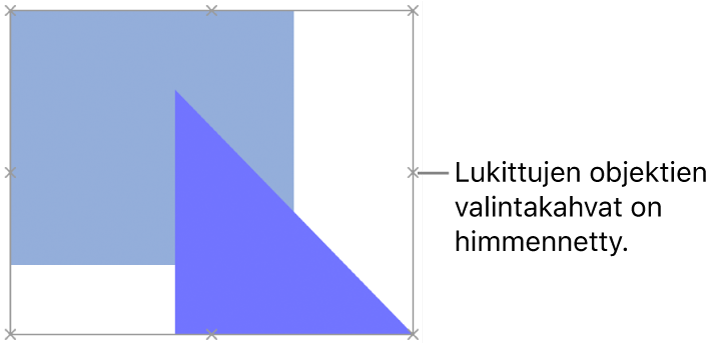
Avaa Keynote-appi
 Macissa.
Macissa.Avaa esitys ja valitse objekti klikkaamalla sitä tai valitse useita objekteja.
Tee jompikumpi seuraavista:
Lukitseminen: Valitse Järjestä > Lukitse (näytön yläreunassa olevasta Järjestä-valikosta).
Lukituksen avaaminen: Valitse Järjestä > Avaa lukitus.
Voit valita yhden tai useamman objektin. Klikkaa Muoto ![]() -sivupalkin Järjestä-välilehteä ja klikkaa sitten Lukitse tai Avaa (sivupalkin alareunan lähellä).
-sivupalkin Järjestä-välilehteä ja klikkaa sitten Lukitse tai Avaa (sivupalkin alareunan lähellä).
Vinkki: Voit lisätä painikkeita työkalupalkkiin objektien lukitsemista ja avaamista varten.
Voit myös limittää, ryhmittää ja lukita objekteja objektiluettelossa.